스마트폰 비대면 신분증 촬영 오류 (실패) 해결 방법 9가지
안녕하세요, 짱우이야기입니다. 오늘은 비대면 신분증 촬영 오류 (실패) 해결 방법에 대해서 알아보도록 하겠습니다. 스마트폰을 사용하다 보면 비대면 계좌를 만드는 등 본인 인증을 위해 내 신분증을 촬영해야 하는 경우가 있습니다.
이런 경우 단순히 핸드폰 카메라에 신분증을 보이게 두면 자동으로 인증이 완료되는데요. 하지만 종종 스마트폰이 신분증을 인식하지 못하는 경우가 생기기도 합니다.
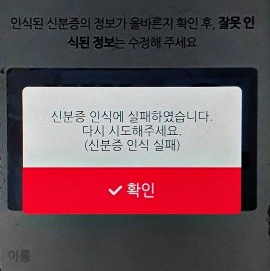
이런 분들은 대부분 촬영 방법이 잘못되거나 주변 환경에 영향을 받아서 오류가 발생하게 되는데요. 보통 촬영 시 주의사항으로 안내 문구가 나오긴 하지만 많은 분들이 못 보시거나 잘 신경 쓰지 않으시는 거 같습니다.
개인적으로 저도 처음에는 신분증 인식이 안돼서 굉장히 당황했던 기억이 있는데요. 그때 해결할 수 있었던 방법을 공유해 드리려고 합니다.
비대면 신분증 촬영 오류 해결 방법
신분증 인식 실패 오류를 해결할 수 있는 방법은 크게 9가지로 나눌 수 있습니다.
- 신분증 빛 반사 줄이기
- 촬영 칸에 신분증 제대로 맞추기
- 가로 또는 세로 방향으로 촬영하기
- 스마트폰 화면 밝기 설정하기
- 카메라 렌즈 깨끗이 닦기
- 앱 삭제 후 다시 설치하기
- 휴대폰 전원 재부팅하기
- 핸드폰 카메라 설정 초기화하기
- 다른 신분증 이용하기
신분증 빛 반사 줄이기
신분증에는 홀로그램으로 표시되어 있는 부분이 있다 보니 빛 반사가 쉽게 일어납니다. 만약 이 빛이 거의 없도록 줄여준다면 대부분의 신분증 인식 오류를 해결할 수 있을 겁니다.
빛 반사를 줄이는 방법으로는 우선 어두운 배경에 신분증을 놓는 것입니다. 배경이 어둡다면 반사되는 빛이 줄어들 수밖에 없기 때문에 자연스럽게 인식률이 높아지게 됩니다.
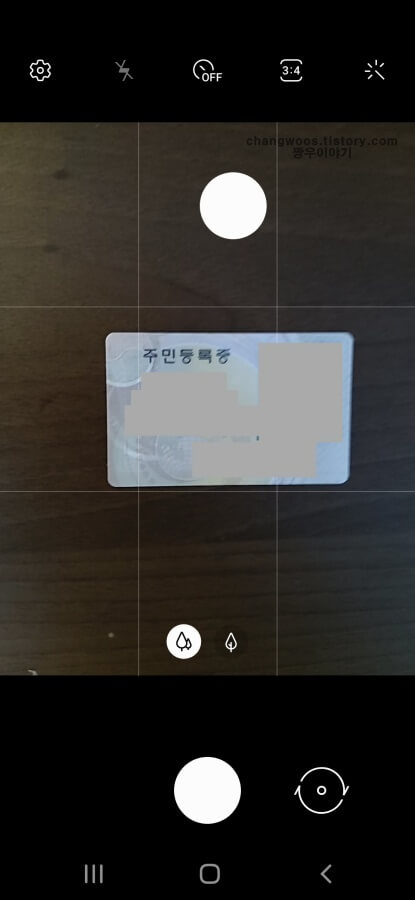
두 번째로 무늬가 없는 평평한 바닥에 신분증을 두고 촬영해 보세요. 종종 신분증을 들고 찍으시는 분들이 있는데 이렇게 되면 주변 환경이나 각도 때문에 인식을 잘 못하게 될 수 있습니다.
실내에 설치된 조명 밝기를 조절하거나 손이나 다른 물건을 이용해 그림자를 만들어 주는 것도 좋은 방법이 될 수 있습니다. 참고로 저는 항상 조명을 등지고 촬영하는데요. 인식이 너무 안 되는 분들은 이런 식으로 그림자를 만들어 보시기 바랍니다.

위의 방법들을 전부 적용하셔도 어느 정도의 빛 반사는 있을 수밖에 없습니다. 그러니 촬영 시에는 항상 홀로그램에 빛이 반사되지 않도록 카메라 위치를 조정하시는 것을 잊지 마시기 바랍니다.
참고로 빛 반사를 아예 없애기 위해서 불을 꺼버리게 되면 너무 어두워져서 오히려 인식이 전혀 안될 수 있으니 이 점은 꼭 주의하시기 바랍니다.
촬영 칸에 신분증 제대로 맞추기
본인 인증을 할 때 촬영하면 알아서 신분증 인식 범위를 맞춰주는 곳도 있지만 아래 사진처럼 네모 박스에 내가 딱 맞춰야 하는 경우가 있습니다.
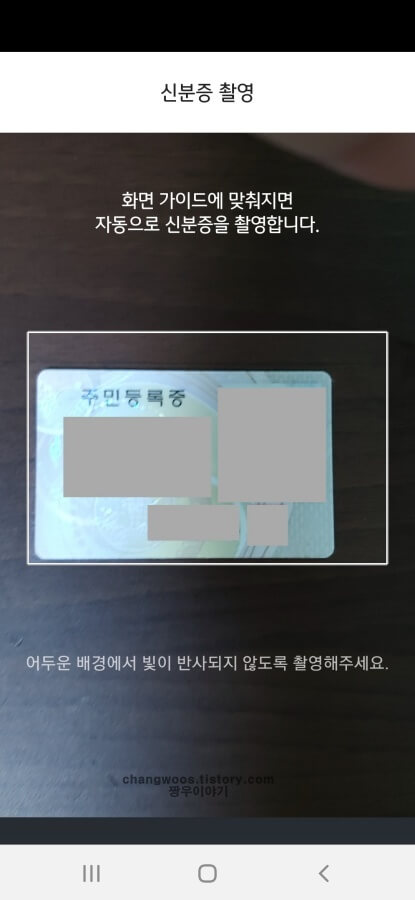
이런 경우 신분증의 개인 정보가 전부 들어가도록 카메라 위치를 조정해 주시면 되는데요. 또한 배경이 많이 보이지 않도록 최대한 네모 박스 안에 있는 신분증을 잘 맞춰주시는 것이 중요합니다.
가로 또는 세로 방향으로 촬영하기
신분증을 촬영하실 때 가로 모드로 촬영하셔야 하는 경우가 있고, 세로 모드로 해야 하는 경우가 있습니다. 이 부분은 이용하시는 어플에 따라 다르기 때문에 네모 박스(촬영 칸)를 보시고 파악하셔야 합니다.
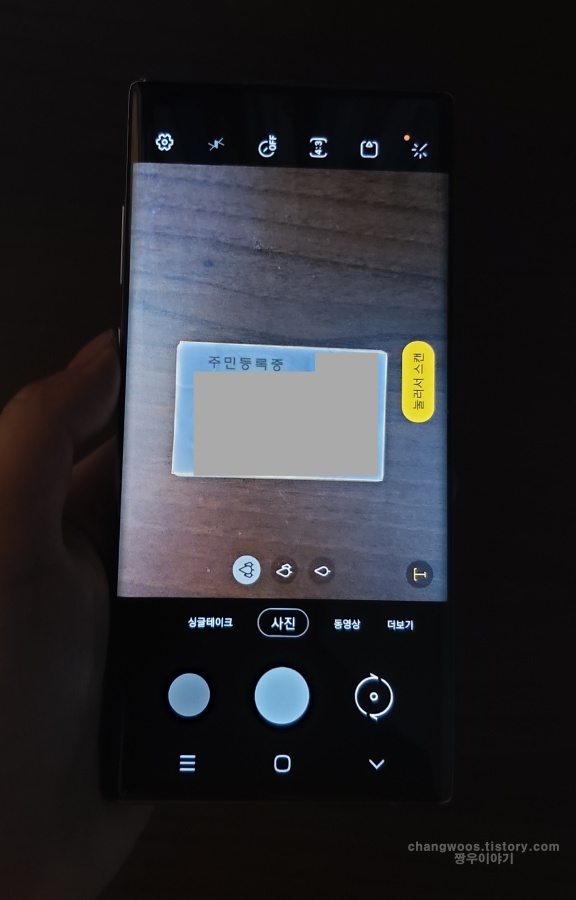
보통 가로 모드로 많이 찍는 편이지만 최근에는 세로로도 촬영하는 금융 어플들이 많아지고 있으니 이 점 참고하시기 바랍니다.
스마트폰 화면 밝기 설정하기
스마트폰에 설정된 밝기 또한 촬영 시 영향을 줍니다. 그러므로 아래 방법을 참고하셔서 화면 밝기를 조절해 보신 후 다시 시도해 보시기 바랍니다.
1. 상태 표시줄 내리기
우선 스마트폰 화면의 맨 위에 있는 [상단 바(상태 표시줄)]를 2번 내려 줍니다.
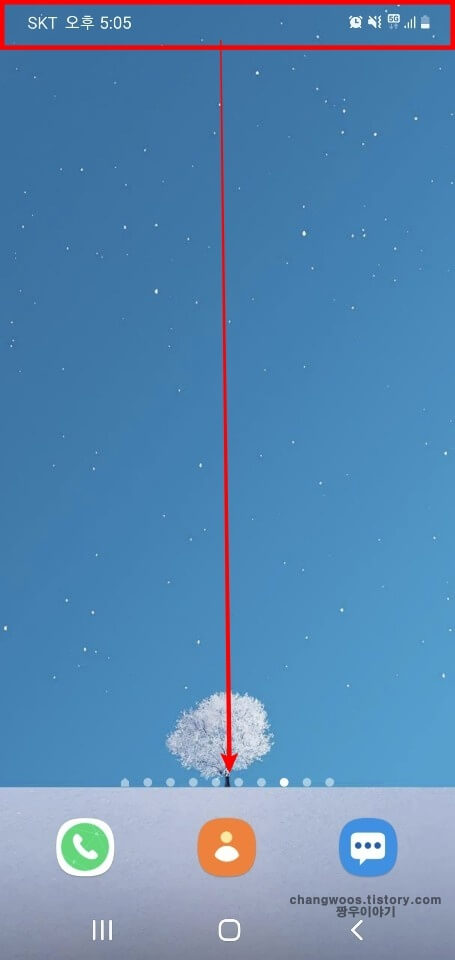
2. 밝기 조절 버튼 드래그
그러면 아래처럼 빠른 설정 창이 나오게 되는데요. 여기서 하단에 있는 [파란색 조절] 버튼을 드래그하셔서 원하는 밝기로 조절해 주시면 됩니다. 참고로 어떤 밝기로 해야 할지 잘 모르시는 분들은 일단 최대 밝기로 설정해 보신 후 오류가 해결되었는지 확인해 보시기 바랍니다.
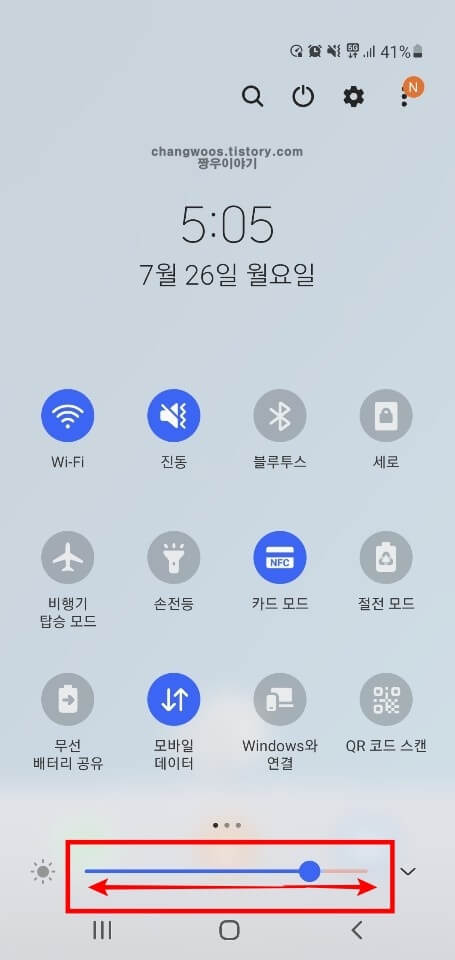
카메라 렌즈 깨끗이 닦기
핸드폰 카메라 렌즈에 이물질이 묻어있다면 인식률은 아주 낮아질 수밖에 없습니다. 손가락 지문의 기름막이나 눈에 보이지 않는 작은 먼지들이 묻어있을 가능성이 있으니 천을 이용해 렌즈를 깨끗이 닦아 보시기 바랍니다.
참고로 천은 흠집을 방지하기 위해서 가장 부드러운 것으로 사용하는 것이 좋으며, 개인적으로 저는 안경 천을 사용하시는 것을 권장드립니다.

앱 삭제 후 다시 설치하기
흔한 경우는 아니지만 앱에 일시적인 오류가 생기는 경우에도 인식이 안 될 수 있다고 합니다. 보통 사람들이 갑자기 많이 몰리게 되는 경우 이런 오류가 생길 수 있는데요.
해결 방법으로는 사람이 빠질 때까지 기다리는 것이 가장 좋지만 앱을 삭제하고, 다시 설치하면 다시 인식이 될 때가 있다고 하니 한 번 시도해 보시는 것도 나쁘지 않을 거 같습니다.
1. 삭제할 앱 누르기
2. 설치 삭제 항목 터치
우선 삭제하고 싶은 앱을 2초 정도 길게 눌러 줍니다. 그리고 뜨는 설정 창에서 [설치 삭제] 항목을 터치해 줍니다.
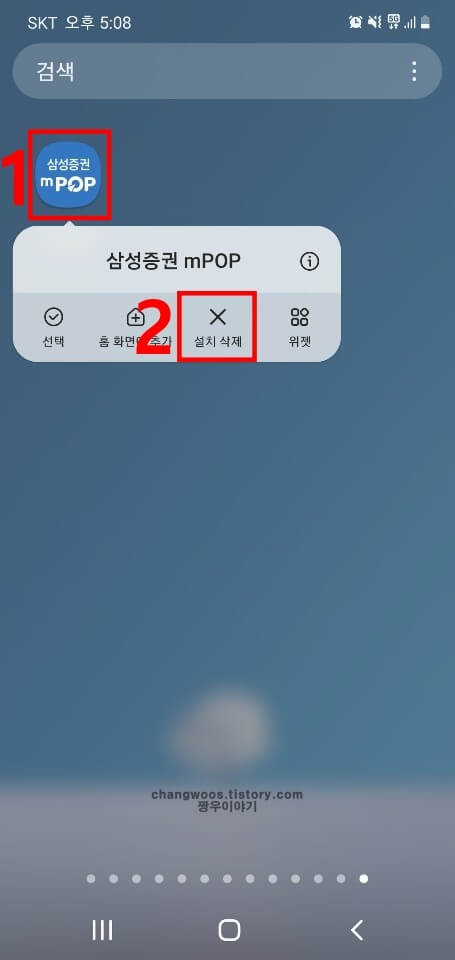
3. 확인 문구 누르기
설치 삭제 항목을 터치하게 되면 하단에 팝업 창이 하나 나오게 되는데요. 이름이 맞는지 체크하신 후 [확인] 문구를 눌러 주시기 바랍니다.
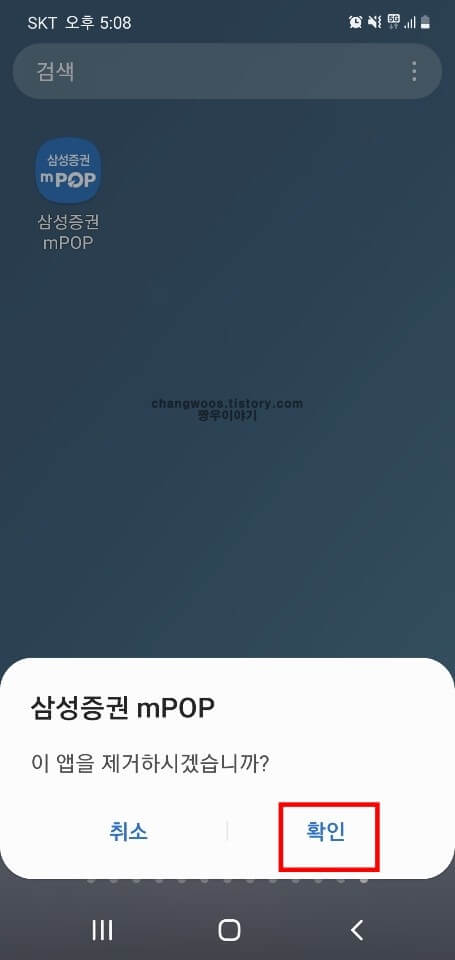
4. 삭제된 앱 다시 설치하기
이제 앱을 설치했던 스토어로 들어가신 후 삭제했던 앱을 다시 설치해 주시면 됩니다.
휴대폰 전원 재부팅하기
핸드폰의 카메라 앱 충돌 등으로 인해 인식이 불가능한 경우가 있습니다. 이렇게 스마트폰 자체에 일시적인 오류가 있는 경우에는 전원을 껐다가 다시 켜면 대부분 해결됩니다.
1. 전원 버튼 누르기
우선 스마트폰의 [전원] 버튼을 2초 정도 꾹 눌러 줍니다.
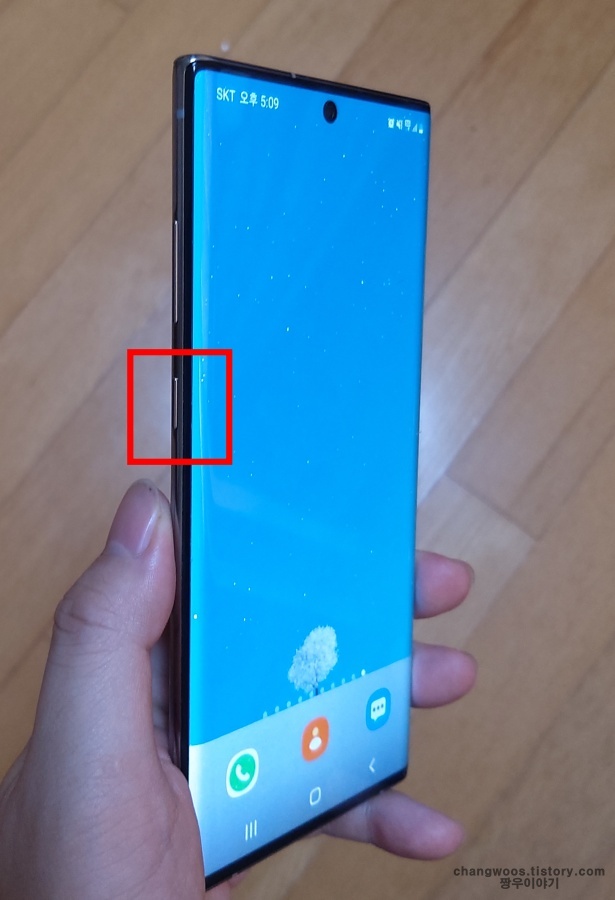
2. 다시 시작 버튼 누르기
그리고 [다시 시작] 버튼을 2번 눌러 주시면 재부팅이 시작됩니다. 이제 휴대폰 전원이 다시 켜지게 되면 인식 오류가 해결되었는지 확인해 보세요.
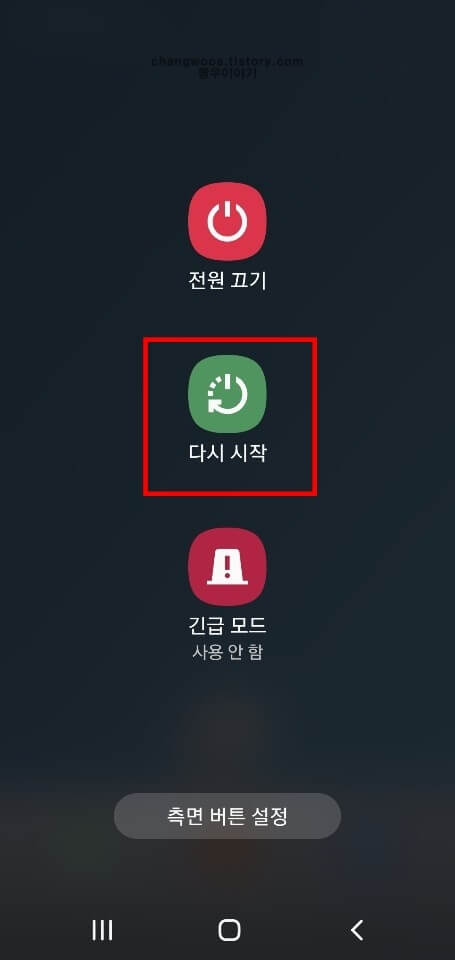
핸드폰 카메라 설정 초기화하기
스마트폰 카메라 설정을 바꾼 경우에도 문제가 될 수 있습니다. 예전에 설정을 하고도 기억을 못 하시거나 실수로 잘 못 터치했을 가능성이 있으니 아직까지도 해결이 안 된 분들은 카메라 설정을 초기화해보시기 바랍니다.
1. 카메라 앱 들어가기
먼저 핸드폰에 기본적으로 설치되어 있는 [카메라] 앱을 터치해 들어가 줍니다.
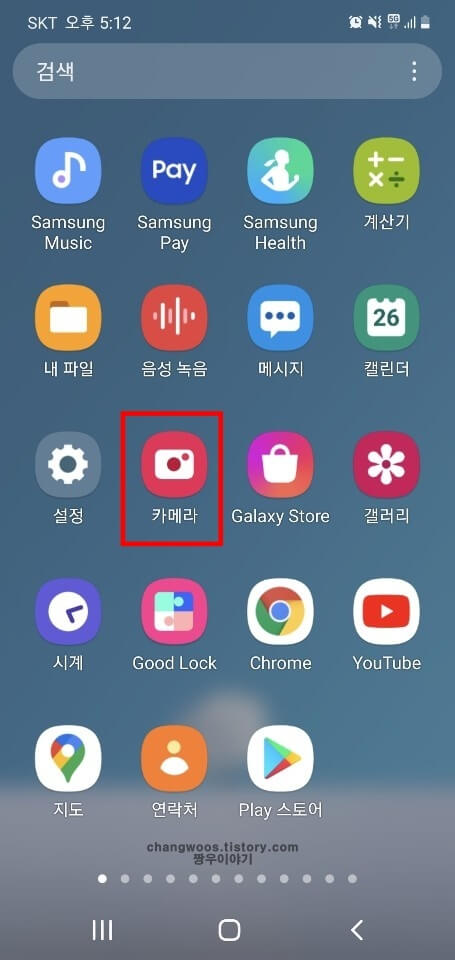
2. 설정 아이콘 누르기
카메라 앱에 들어오신 분들은 화면 왼쪽 위에 있는 [설정(톱니바퀴 모양)] 아이콘을 눌러 줍니다.
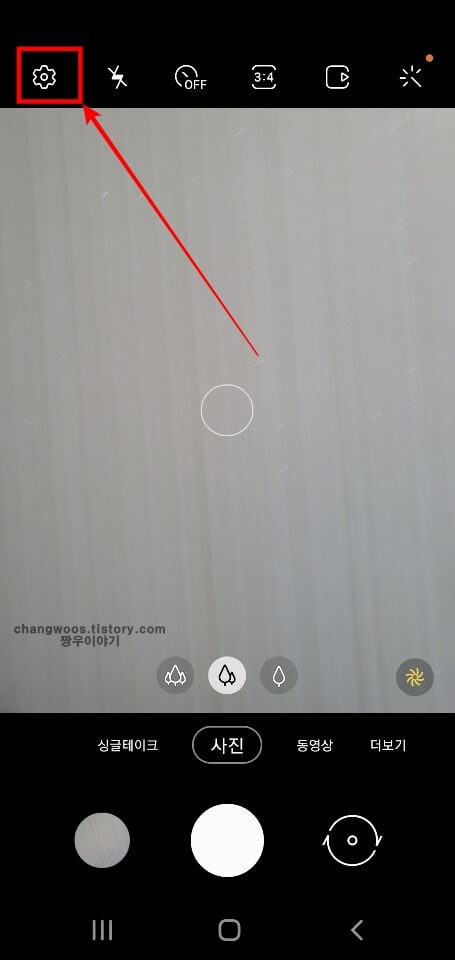
3. 설정 초기화 목록 터치
다음으로 화면을 맨 밑으로 내려주신 후 [설정 초기화] 목록을 터치해 줍니다.
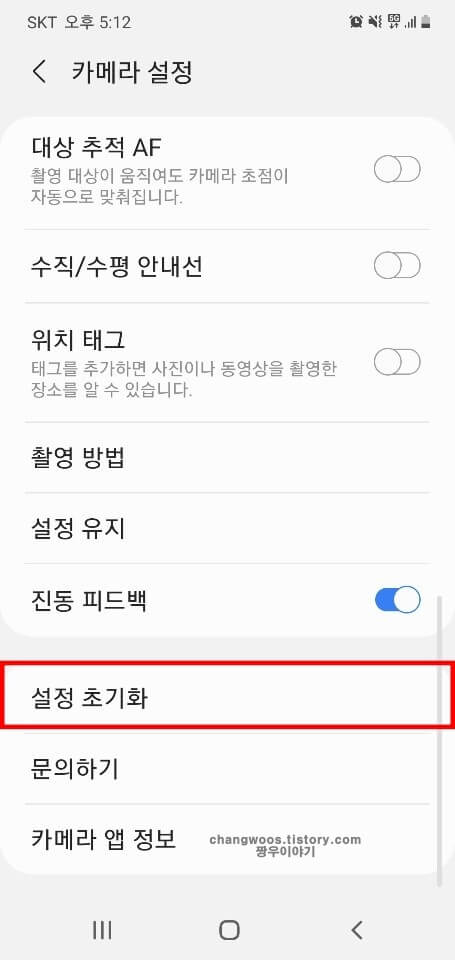
4. 초기화 문구 누르기
마지막으로 하단의 팝업 창에서 [초기화] 문구를 눌러 주시면 카메라 설정이 초기 상태로 돌아오게 됩니다.
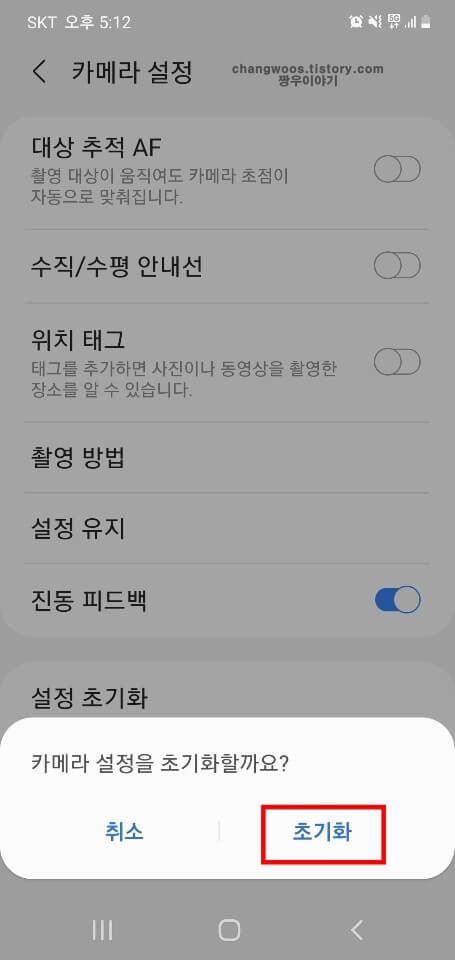
다른 신분증 이용하기
마지막으로 주민등록증에 흠집이 생기거나 낙서가 되어 있는 경우를 생각해 볼 수 있습니다. 이런 경우에는 인식이 거의 안 되기 때문에 다른 신분증을 이용하셔야 합니다.
대표적으로 주민등록증 대신 이용할 수 있는 신분증은 운전면허증과 여권이 있습니다.
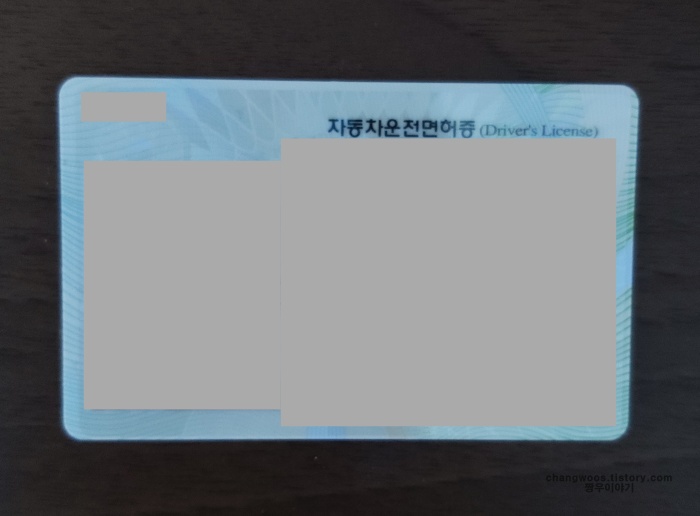
마무리 및 정리
지금까지 핸드폰 비대면 신분증 촬영 오류의 9가지 해결 방법에 대해서 알아보았습니다. 만약 제가 설명드린 방법으로도 해결되지 않으신 분들은 은행이나 금융사 고객센터로 문의해 보셔야 할 거 같습니다.





